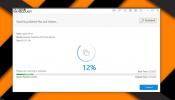Как воспроизвести видео с субтитрами в Windows 10
Воспроизведение видео с субтитрами очень просто, но, поскольку вы не найдете инструмент / кнопку для него в главном пользовательском интерфейсе большинства медиаплееров, это может занять некоторое время. Если вы хотите воспроизвести видео с субтитрами, вам нужны две вещи; видеоплеер, который поддерживает субтитры, и сами субтитры. Вот полное описание того, что вам нужно сделать.

Типы субтитров
Субтитры могут прийти в трех формах;
- Встроено в видео
- Жесткий код в видео
- Автономные файлы SRT
Для каждого типа способ их воспроизведения будет немного отличаться. Мы проведем вас через каждого.
Встроенные субтитры
Встроенные субтитры - это субтитры, которые являются частью медиа-файла. Они уже там, поэтому вам не нужно много делать, чтобы заставить их играть. Все, что вам нужно сделать, это выяснить, где вы можете включить субтитры в вашем медиаплеере. Как только вы найдете эту опцию, вам нужно только «включить» или «показать» их.
Твердо кодированные субтитры
Жестко закодированные субтитры появятся сами по себе. Они похожи на водяные знаки на видео, и вы, возможно, ищете способ отключить / избавиться от них, а не включить их. Если это так, вам не повезло. Вы не можете удалить их. Они там, чтобы остаться. Вы также не можете их скрыть. К счастью, легально загруженный контент не имеет жестко кодированных субтитров. Если у вас есть видео с жестко кодированными субтитрами, оно, вероятно, будет сделано дома. Не многие люди будут жестко кодировать субтитры, если они знают, насколько впечатляющими они могут быть.
SRT субтитры
Эти субтитры не являются частью самого медиа-файла. Вы можете найти файл SRT, сопровождающий ваш медиафайл, но если вы этого не сделаете, SRT можно загрузить онлайн. После загрузки их нужно выбрать в медиаплеере по вашему выбору, и они будут воспроизводиться с видео.
Воспроизвести видео с субтитрами
В Windows 10 слишком много медиаплееров, чтобы мы могли их просмотреть, но мы поможем вам с некоторыми популярными приложениями. Если вы используете проигрыватель Windows Media, в некоторых случаях вы можете воспроизводить только встроенные субтитры. Жестко закодированные субтитры появятся несмотря ни на что. Файлы SRT не могут быть загружены. Это недостаток проигрывателя Windows Media.
Приложение Movies & TV может воспроизводить встроенные и SRT файловые субтитры.
VLC-плеер такой же, как приложение «Фильмы и ТВ»; он может воспроизводить встроенные субтитры и файлы SRT. Чтобы воспроизвести их, воспроизведите видео и щелкните правой кнопкой мыши видео во время его воспроизведения. В контекстном меню выберите «Субтитры»> «Добавить файл субтитров».
Выберите файл SRT, который вы хотите использовать, и он будет воспроизводиться вместе с вашим видео. Кроме того, если в подменю Subtitle указан файл, вы, вероятно, видите встроенные субтитры. Выберите его, и они появятся. Вы можете даже настроить внешний вид субтитров в плеере VLCто, что вы не можете сделать в большинстве других приложений.

Поиск
Недавние Посты
Установите таймер для перезагрузки системы, спящего режима, сна, выключения и выхода из системы [Windows]
Некоторые приложения, которые обрабатывают длинные процессы, такие ...
RemoRecover: надежное восстановление файлов, фотографий и разделов диска
Операционные системы обычно предлагают способ шифрования данных и п...
Переключение между файлами настроек Visual Studio 2010 через переключатель настроек
Как и предыдущие версии, Visual Studio 2010 поддерживает импорт и э...

![Установите таймер для перезагрузки системы, спящего режима, сна, выключения и выхода из системы [Windows]](/f/8ac4f4eb24df6194d5baae323392141e.jpg?width=680&height=100)